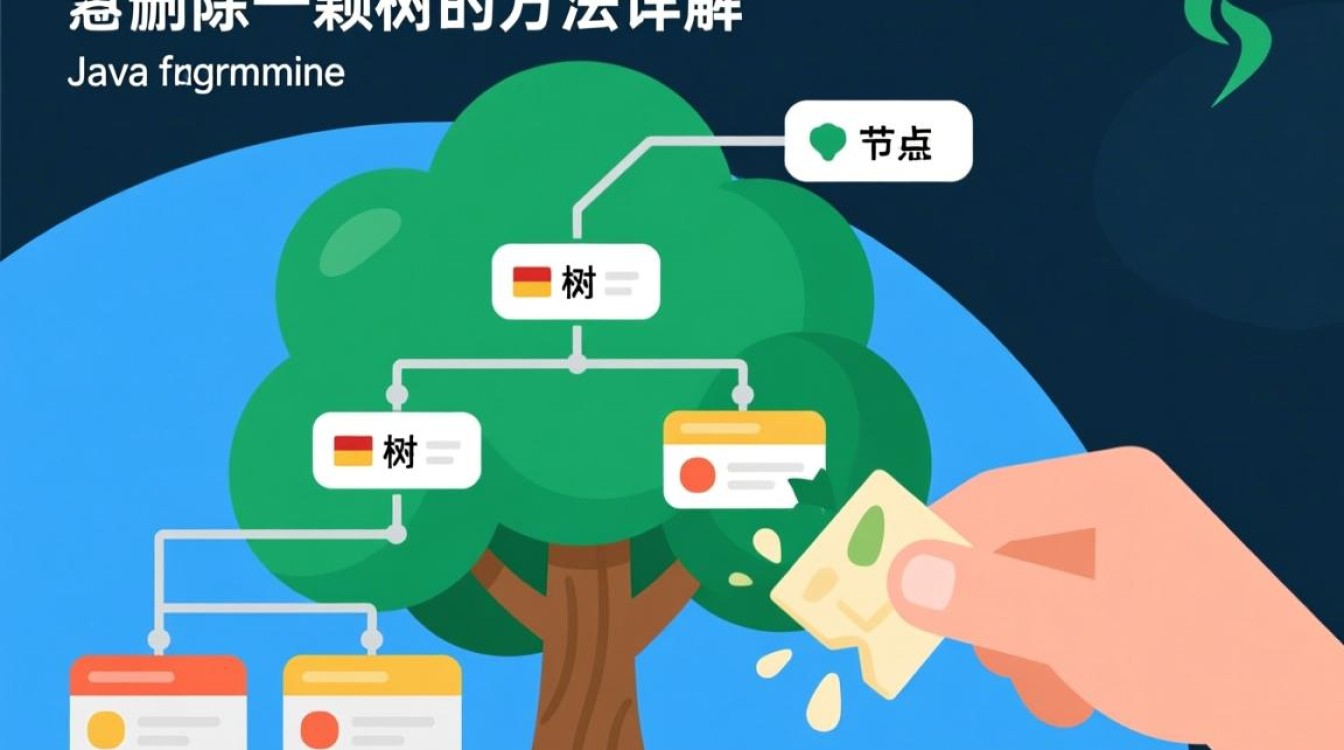在Java开发过程中,使用CodeBlock集成开发环境(IDE)进行代码编写与编译是许多开发者的选择,CodeBlock以其轻量、高效和跨平台特性受到欢迎,但相比Eclipse或IntelliJ IDEA等专业Java IDE,其Java编译环境的配置需要一定的手动操作,本文将详细介绍如何在CodeBlock中正确配置并编译Java程序,涵盖环境变量设置、插件安装、项目创建及编译运行等关键步骤,帮助开发者顺利完成Java开发任务。
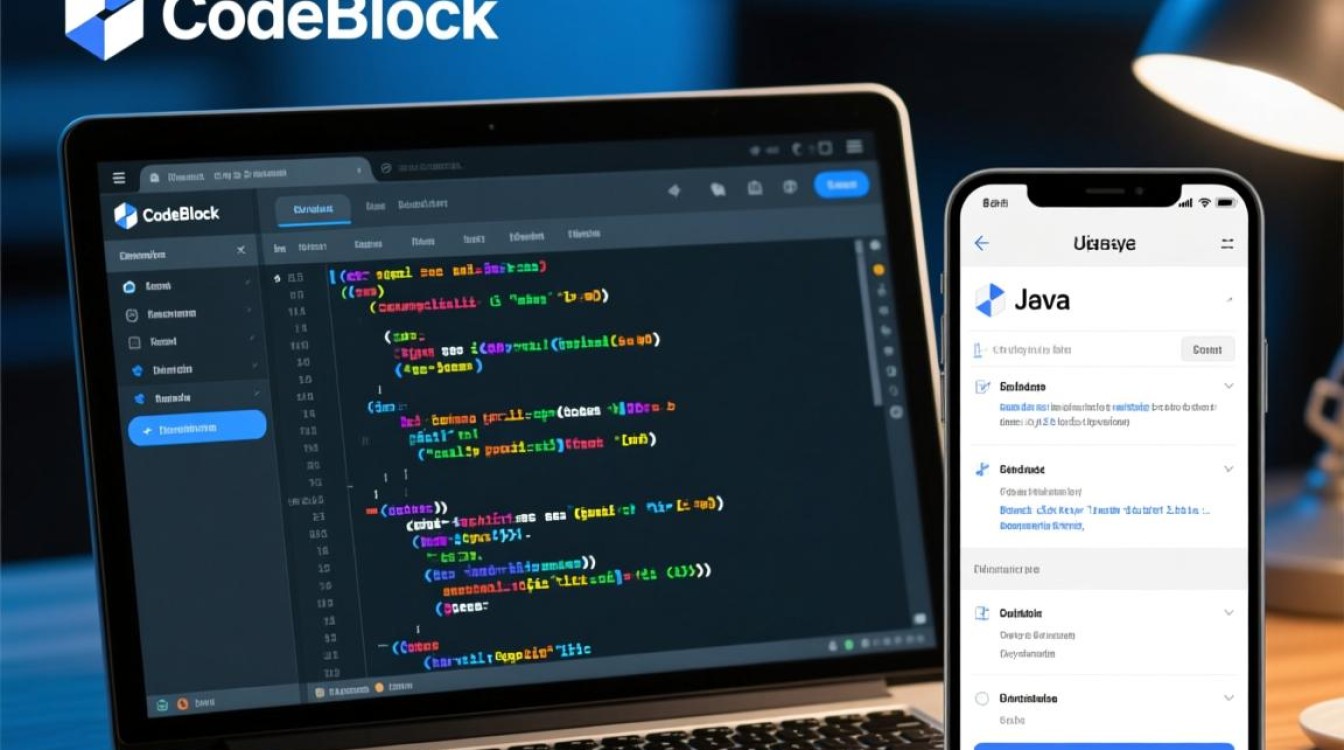
前期环境准备:安装JDK与CodeBlock
在配置CodeBlock编译Java之前,必须确保系统已正确安装Java开发工具包(JDK),JDK是Java程序开发的基础,包含编译器(javac)、运行时环境(JRE)等核心组件,建议从Oracle官网或OpenJDK社区下载最新稳定版本的JDK,并根据操作系统选择对应的安装包,安装过程中需注意记录JDK的安装路径,默认路径通常为C:\Program Files\Java\jdk-xx(Windows系统)或/usr/lib/jvm/java-xx-openjdk(Linux系统)。
安装完JDK后,需配置系统环境变量,以便在命令行中直接使用javac和java命令,在Windows系统中,右键“此电脑”选择“属性”,进入“高级系统设置”后点击“环境变量”,在“系统变量”中新建JAVA_HOME变量,值为JDK的安装路径;编辑Path变量,添加%JAVA_HOME%\bin,Linux系统则需在~/.bashrc或~/.profile文件中添加export JAVA_HOME=/path/to/jdk和export PATH=$JAVA_HOME/bin:$PATH,保存后执行source ~/.bashrc使配置生效。
接下来安装CodeBlock,可从其官网下载最新版本(建议选择带有MinGW编译器的完整版),安装过程与普通软件无异,安装完成后首次启动CodeBlock,需在“Settings”→“Environment”中设置CodeBlocks的安装路径,确保工具链配置正确。
配置CodeBlock的Java编译环境
CodeBlock本身不直接支持Java,需通过外部工具链实现编译功能,需在CodeBlock中添加JDK的编译器和解释器作为外部工具,打开CodeBlock,进入“Settings”→“Tools”→“Configure Tools”,点击“Add”选择“Program”,填写程序名称(如“Java Compiler”),在“Program”字段输入javac.exe的完整路径(如C:\Program Files\Java\jdk-xx\bin\javac.exe),在“Parameters”字段输入"$(PROJECT_DIR)\$(FILE_NAME)"(表示编译当前Java文件),在“Working directory”字段输入"$(PROJECT_DIR)",点击“OK”保存配置。
类似地,需添加Java运行工具,再次点击“Add”选择“Program”,名称设为“Java Runner”,程序路径为java.exe的完整路径(如C:\Program Files\Java\jdk-xx\bin\java.exe),参数字段输入-cp "$(PROJECT_DIR)" "$(NAME_PART)"(注意NAME_PART会自动提取文件名不含扩展名的部分),工作目录同样设为"$(PROJECT_DIR)",配置完成后,可在“Tools”菜单中找到“Java Compiler”和“Java Runner”,手动触发编译和运行操作。
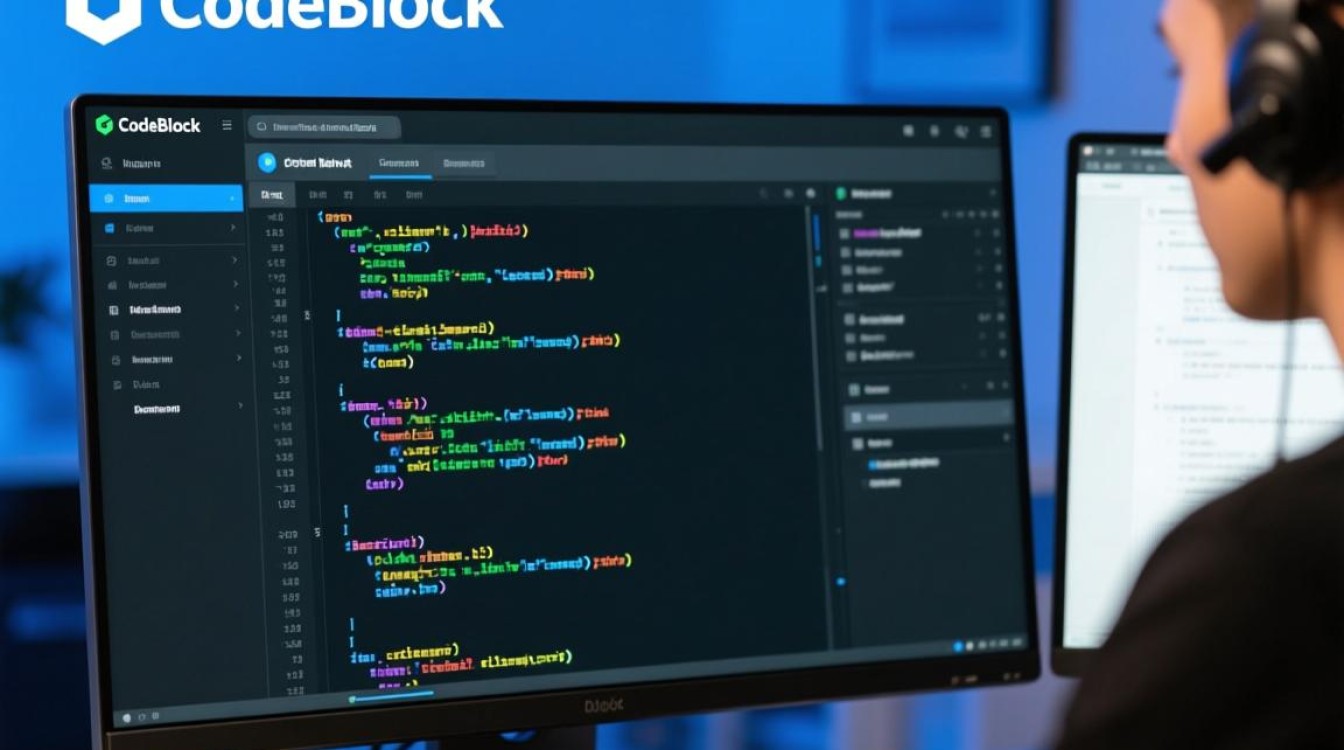
创建Java项目与编写代码
在CodeBlock中创建Java项目是规范开发流程的重要步骤,点击“File”→“New”→“Project”,选择“Empty Project”,填写项目名称并选择保存路径,在“Build targets”窗口右键项目名称,选择“Build targets”→“New build target”,选择“Program”类型,在“Program”字段输入javac,在“Parameters”字段输入"$(PROJECT_DIR)\src\*.java"(假设所有Java源码存放在src目录下),在“Working directory”字段输入"$(PROJECT_DIR)\src",点击“OK”创建编译目标。
接下来创建源代码目录,在项目资源管理器中右键项目名称,选择“New folder”,命名为src用于存放Java源文件,右键src文件夹,选择“New file”,文件名以.java如HelloWorld.java),在代码编辑器中编写Java代码,
public class HelloWorld {
public static void main(String[] args) {
System.out.println("Hello, CodeBlocks!");
}
}
编写完成后保存文件,确保文件名与类名一致(如HelloWorld.java的类名为HelloWorld)。
编译与运行Java程序
完成代码编写后,即可进行编译操作,在“Build targets”窗口中双击之前创建的编译目标(如“javac – src”),CodeBlock将调用javac命令编译src目录下的所有Java文件,若编译成功,下方“Build log”窗口会显示“0 errors, 0 warnings”;若存在语法错误,需根据提示修改代码后重新编译。
编译成功后,运行程序有两种方式:一是通过“Tools”菜单中的“Java Runner”直接运行当前文件;二是在“Build targets”窗口中创建新的运行目标,点击“Build targets”→“New build target”,选择“Program”,名称设为“Java Run – HelloWorld”,程序路径选择java.exe,参数输入-cp "$(PROJECT_DIR)\src" HelloWorld,工作目录设为"$(PROJECT_DIR)\src",保存后双击该目标即可运行程序,控制台输出区域将显示程序结果,如Hello, CodeBlocks!。
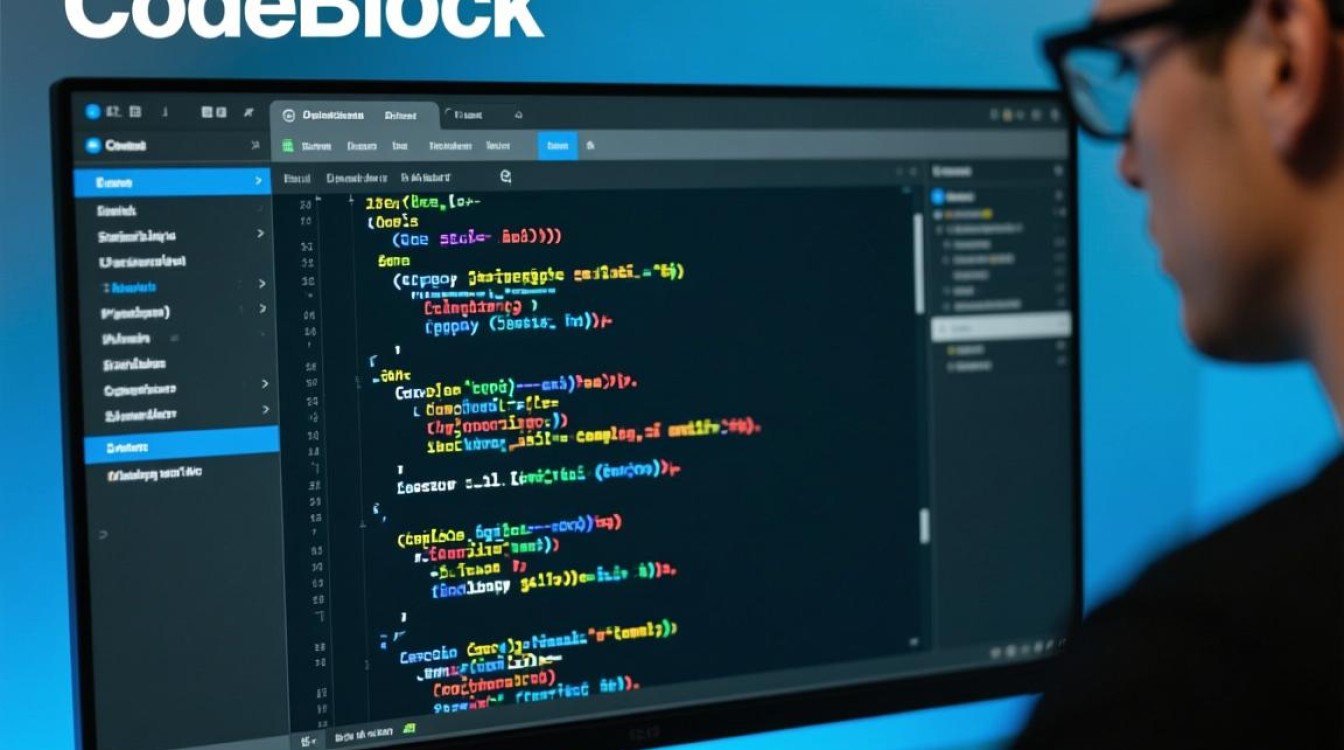
调试与常见问题解决
在开发过程中,调试是必不可少的环节,CodeBlock支持GDB调试器,但Java程序的调试需借助第三方工具如JDB,配置JDB调试器时,需在“Settings”→“Debugging”→“GDB”中设置JDB路径(如jdk-xx\bin\jdb.exe),并在调试前设置断点、启动调试会话,对于复杂项目,建议使用Eclipse或IntelliJ IDEA等专业IDE,其内置的Java调试功能更为强大。
常见问题及解决方法包括:
javac不是内部或外部命令:检查JAVA_HOME和Path环境变量是否正确配置,重启CodeBlock后再试。- 编译时找不到类:确保
CLASSPATH环境变量包含当前目录,或在运行时通过-cp参数指定类路径。 - 运行时出现
ClassNotFoundException:检查类名是否正确,.class文件是否存在于指定路径。 - CodeBlock无法识别Java文件:确保文件扩展名为
.java,并在CodeBlock中关联Java文件类型(通过“Settings”→“Editor”→“File associations”配置)。
总结与进阶建议
通过以上步骤,即可在CodeBlock中完成Java程序的编译与运行,尽管CodeBlock在Java开发方面不如专业IDE便捷,但其轻量级特性和高度可定制性使其适合小型项目或学习使用,对于更复杂的Java开发需求,建议逐步过渡到Eclipse、IntelliJ IDEA等工具,它们提供更完善的代码提示、调试、构建和项目管理功能。
进阶开发中,可结合Maven或Gradle等构建工具管理项目依赖,通过Ant或Makefile实现自动化编译,熟悉命令行编译(javac和java命令)是Java开发者的基本功,建议开发者同时掌握IDE与命令行的使用,以应对不同的开发场景,通过持续实践和探索,相信每位开发者都能找到适合自己的Java开发环境,提升开发效率与代码质量。